V tomto článku sa budeme zaoberať konfiguráciou smerovača pre Bashinformsvyaz. Existujú nuansy, Bashinformsvyaz je názov poskytovateľa, nie meno routeru. Router môže byť absolútne čokoľvek, dokonca nie je na začiatku vhodný, ale spätne. Zvážime nastavenie na jednu z najbežnejších značiek - TP-Link.

Smerovač TP-LINK
Bashtel používa pripojenie PPPoE - ide o vysokorýchlostné pripojenie, pri uzatváraní zmluvy sa v tomto prípade vydá prihlasovacie meno a heslo, ktoré budeme používať pri nastavovaní siete Wi-Fi.
Predbežné manipulácie
Otvorte krabicu so smerovačom, skontrolujte integritu telesa smerovača, vodičov a antén, ak sú k dispozícii. Na zadnej strane nášho prístroja sú aspoň 4 otvory: napájanie, "vstup" a výstup 2 ". Zasuňte zástrčku z napájacieho zdroja do vhodného otvoru, kábel internet do otvoru označeného ako "Wan", obojsmerný kábel do jedného z ďalších dvoch otvorov s jedným koncom a druhý do nášho počítača.
Montáž je dokončená, pripájame sieťovú jednotku k sieti, svetlá na telese zariadenia by mali blikať.
nastavenie
Otvorte ľubovoľný prehliadač a v paneli s adresou napíšeme: 192.168.0.1, Sme vyzvaní na zadanie prihlasovacieho mena a hesla, v tomto prípade sú rovnaké, zadáme slovo admin v oboch riadkoch.
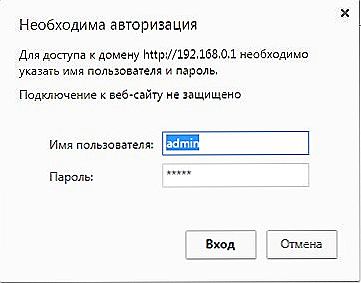
Zadajte prihlasovacie meno a heslo pre vstup do administrátorského panelu TP-Link
Stlačili sme správny panel spoločnosti TP-Link a zvoľte položku "Rýchle nastavenie"
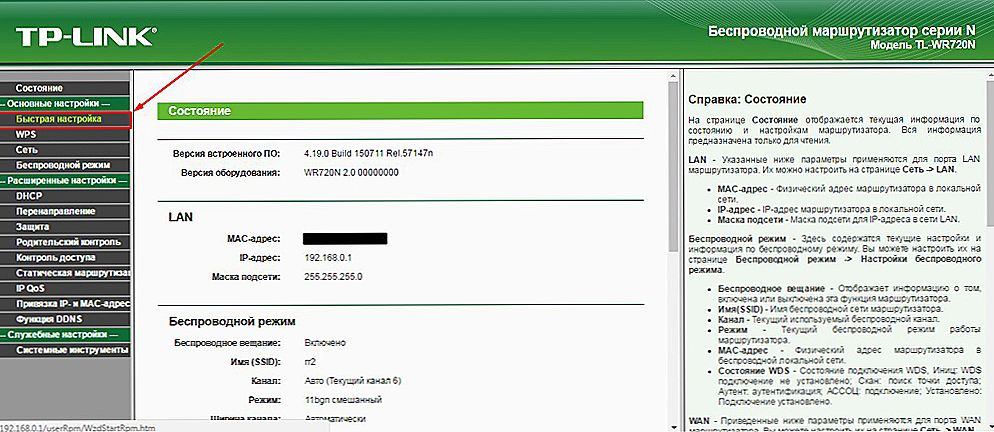
Vyberte možnosť "Rýchle nastavenie"
Kliknutím na tlačidlo Ďalej pokračujte. V okne, ktoré sa zobrazí, uveďte krajinu bydliska, mesto, poskytovateľa a typ pripojenia.

Zadajte krajinu a mesto, poskytovateľa a typ pripojenia
Nasledujúce okno je najdôležitejšie - musíme zadať rovnaké používateľské meno a heslo, ktoré nám poskytol poskytovateľ. Zadáme ich a ideme ďalej.
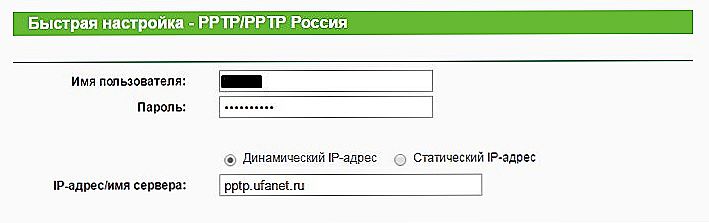
Zadajte používateľské meno a heslo, ktoré poskytovateľ poskytol
Na ďalšej stránke venujeme pozornosť zapnutému bezdrôtovému vysielaniu, Wi-Fi nebude fungovať inak. SSID je názov prístupového bodu, bude viditeľný pre všetkých. Nezabudnite nastaviť bezdrôtové zabezpečenie a zadať heslo - s ním sa môžete pripojiť k sieti Wi-Fi. Uložte alebo zapíšte tieto údaje, bez nich nebudete môcť používať bezdrôtový internet.
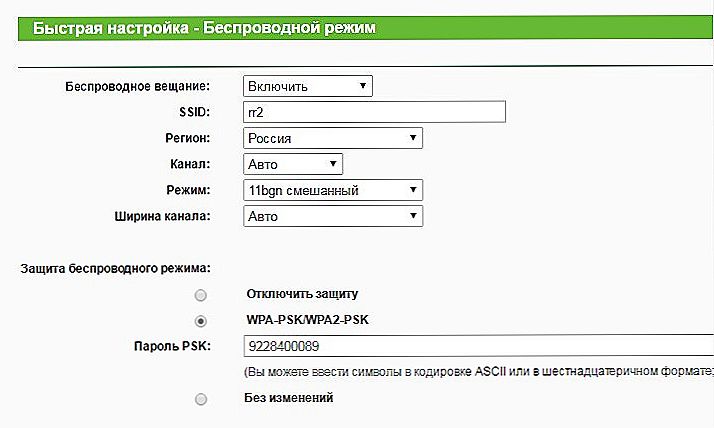
Dokončenie nastavení pripojenia
Po dokončení nastavenia po kliknutí na tlačidlo Dokončiť sa smerovač reštartuje a prístupový bod Wi-Fi je pripravený. Bez zbytočných manipulácií už máte prístup na internet, ale pokiaľ je kábel pripojený k počítaču alebo notebooku.Ak chcete používať Wi-Fi, musíte vytiahnuť kábel zo zariadenia a vybrať prístupový bod zo všetkých možných (zadané SSID je to, čo hľadáte).
záver
Skontrolovali sme pripojenie a konfiguráciu internetu na Bashinformsvyaz na príklade smerovača TP-Link. Upozorňujeme, že nie všetky stacionárne počítače majú modul Wi-Fi, preto je pravdepodobné, že sa budete musieť pripojiť káblom alebo kúpiť modul na používanie bezdrôtového internetu. Ak máte laptop - v 99 prípadoch zo 100 nebudete mať problémy s Wi-Fi.












